Hajja
18+

Dabei seit: 01.07.2011
 |
|
| [Fotobearbeitung] - Hintergründe 'unscharf' werden lassen [PS ab Elements] |
     |
Eine sehr einfache Methode 'unschöne' Hintergründe verschwimmen zu lassen, und damit den Bick des Betrachters auf das Hauptmotiv zu lenken
(erstellt mit PS CS, müsste aber ab Elements funktionieren)
Motiv / Model: Urmel, der Hund von Freunden

der Hintergrund ist nicht unbedingt 'schön', also wird er 'verschwimmen' bzw unscharf
Öffnet das Bild, das ihr bearbeiten wollt und dupliziert den Hintergrund entweder über den Reiter Ebene - Ebene duplizieren, oder via Rechtsklick (selber Befehl)
benennt die nun entstandene zweite Ebene 'unscharf'
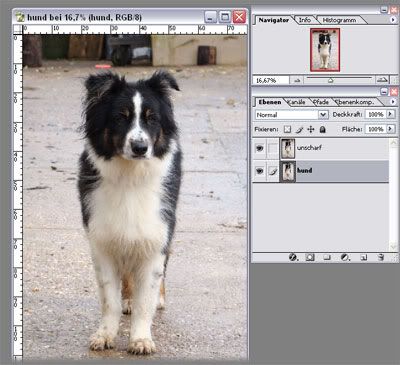
Die eigentliche Hintergrundebene wird vorübergehend ausgeblendet (im Navigator auf das Auge klicken)
Mit dem Radiergummi (oder einem anderen 'Freistellen-Werkzeug, je nach Motiv) 'radiert ihr nun alles in der unscharf-Ebene! aus, was später scharf bleiben soll. Die radierten Bereiche sind nun transparent.
Ihr bleibt in der Unscharf-Ebene und geht nun auf Filter - Weichzeichnungsfilter - Gaußscher Weichzeichner und 'verwischt' die Ebene kräftig
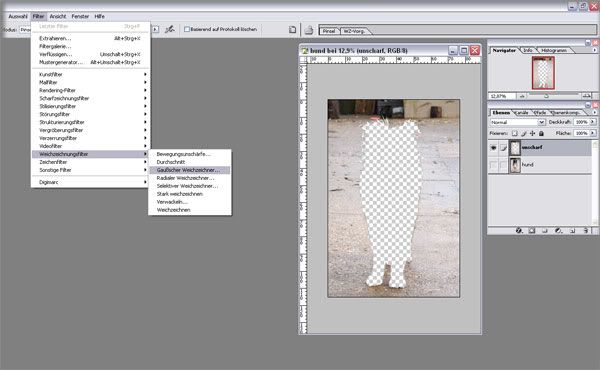
Nun blendet ihr die Hintergrundebene wieder ein, und könnt nun auch kontrollieren, ob ihr auch wirklich alles 'erwischt' habt, was scharf bleiben soll.
Wenn nicht, wechselt wieder in die Ebene 'unscharf' und korrigiert dort eure Arbeit.
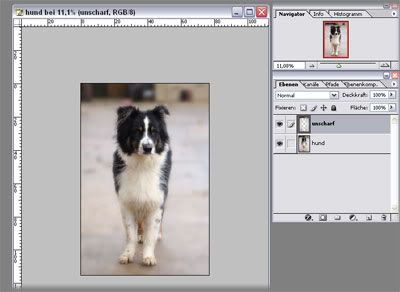
Wenn ihr mit dem Ergebnis zufrieden seid, braucht ihr das Bild nur noch mit strg + e auf eine Ebene reduzieren, fertig

in diesem Beispiel ist das Ergebnis unrealistisch, doch ich bin sicher, ihr wisst sicher eine Verwendungsmöglichkeit 
|
|











